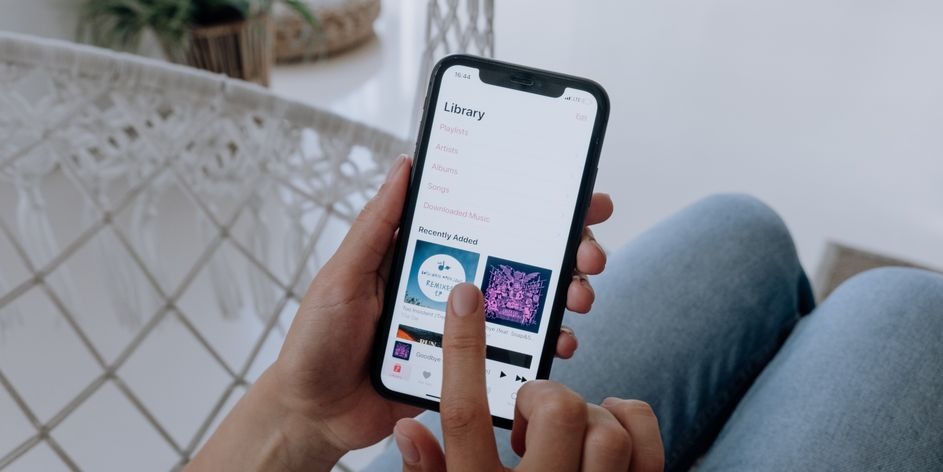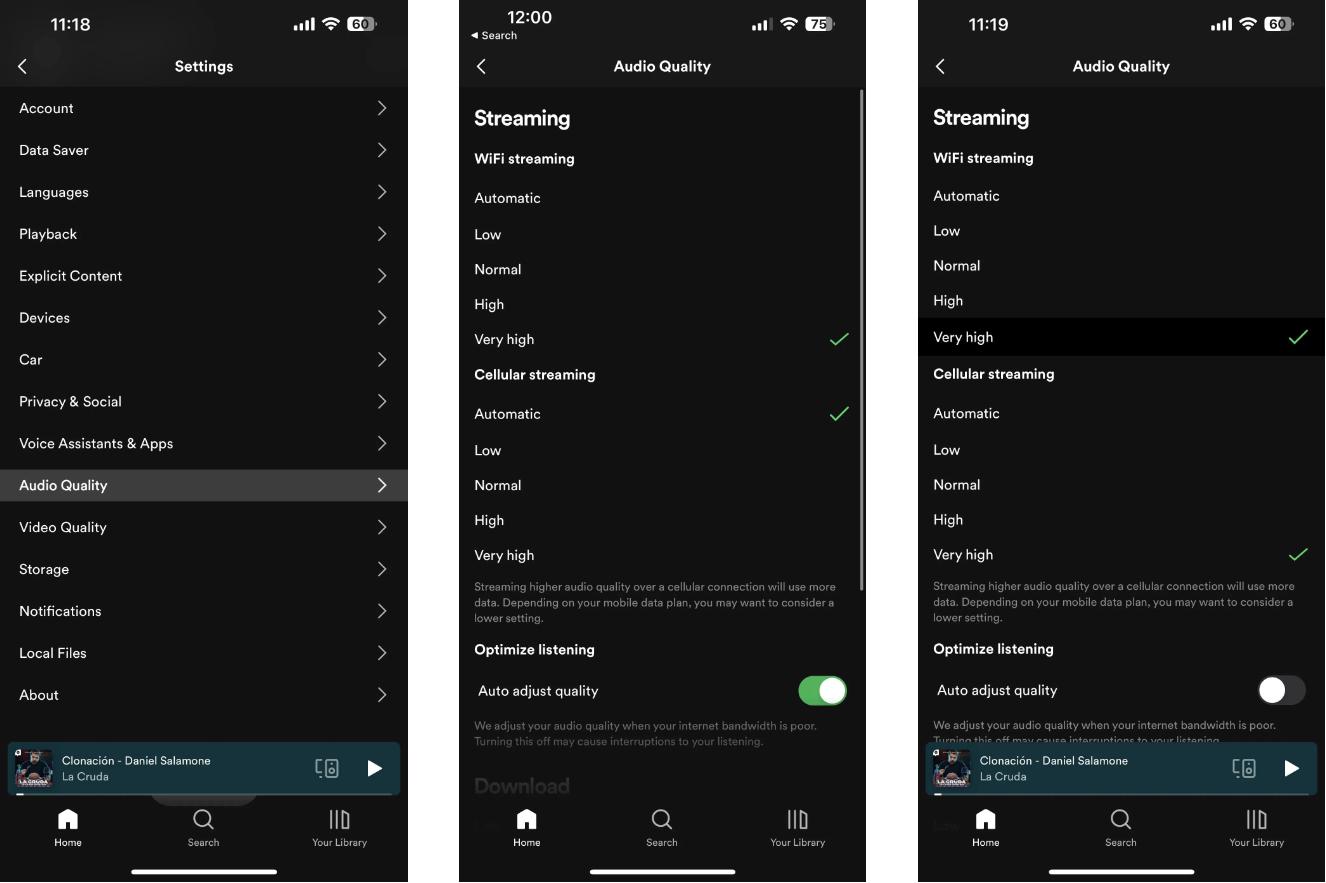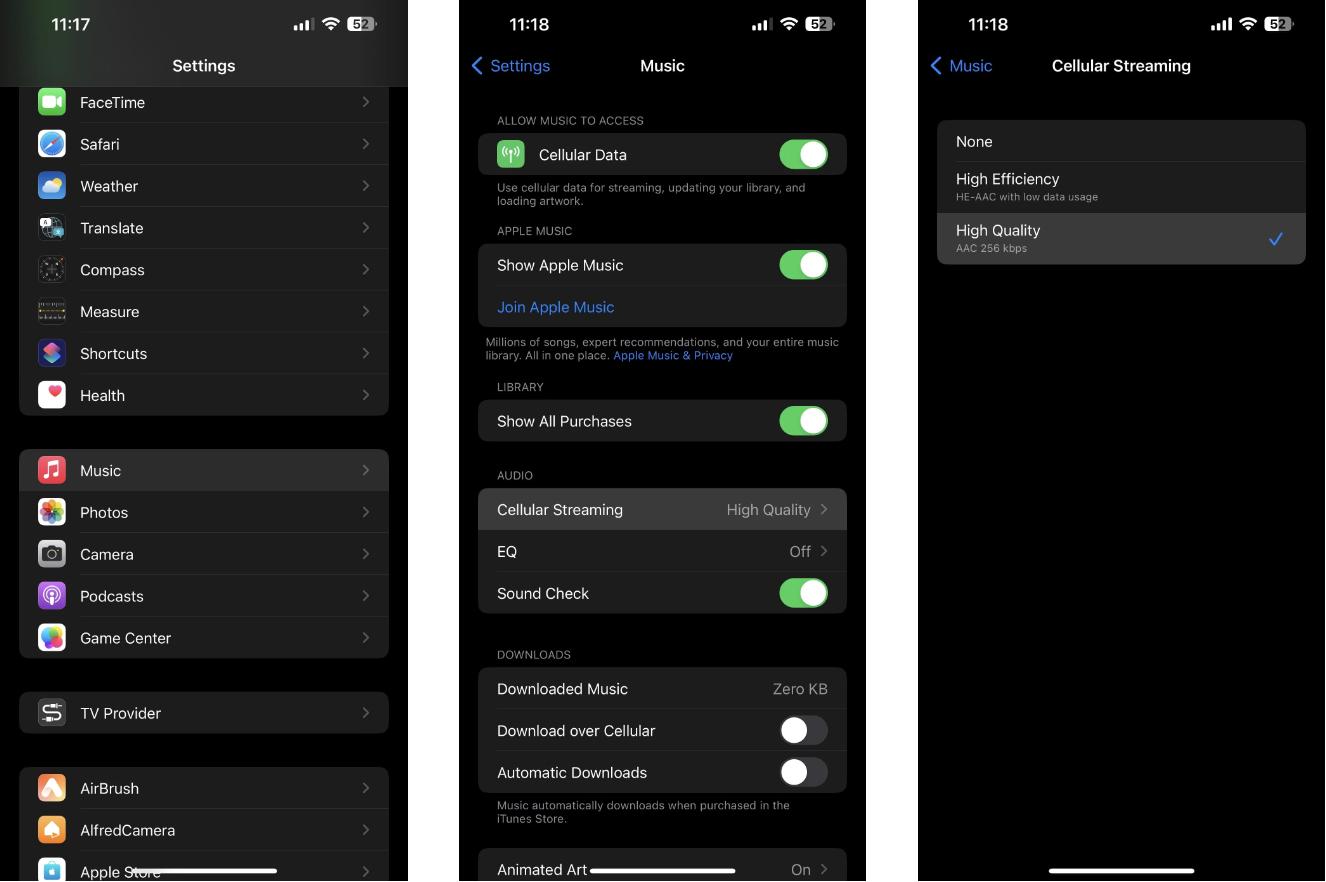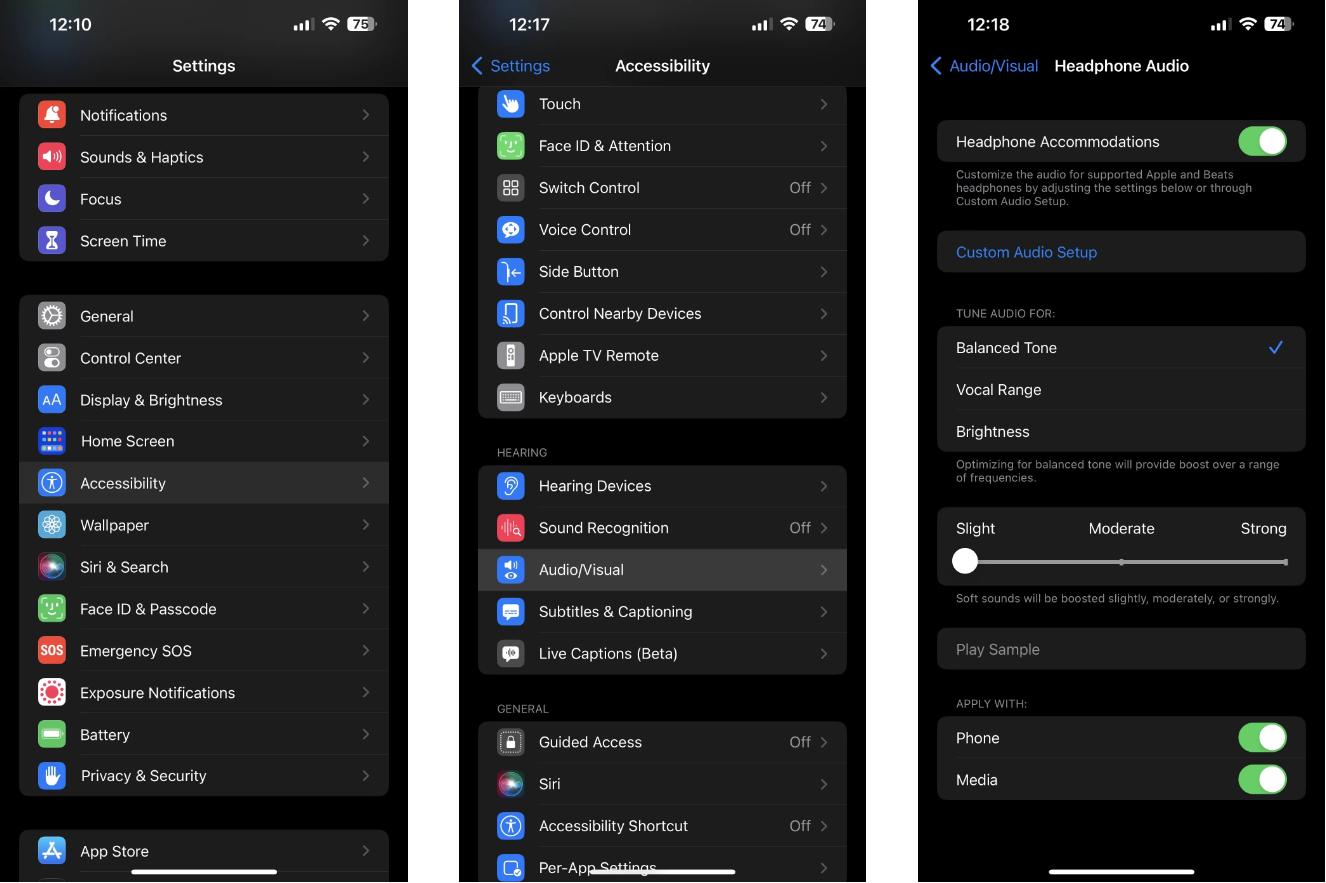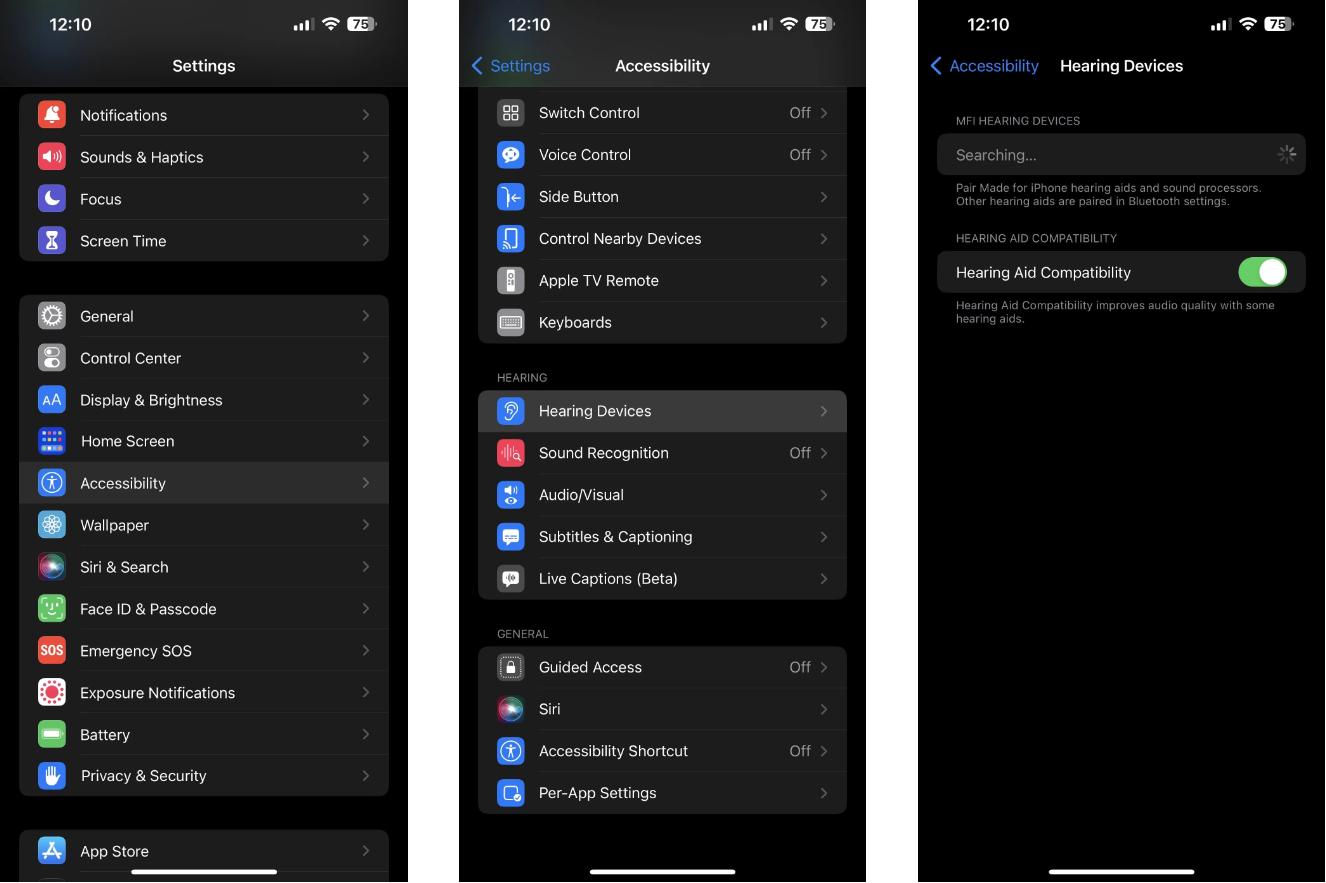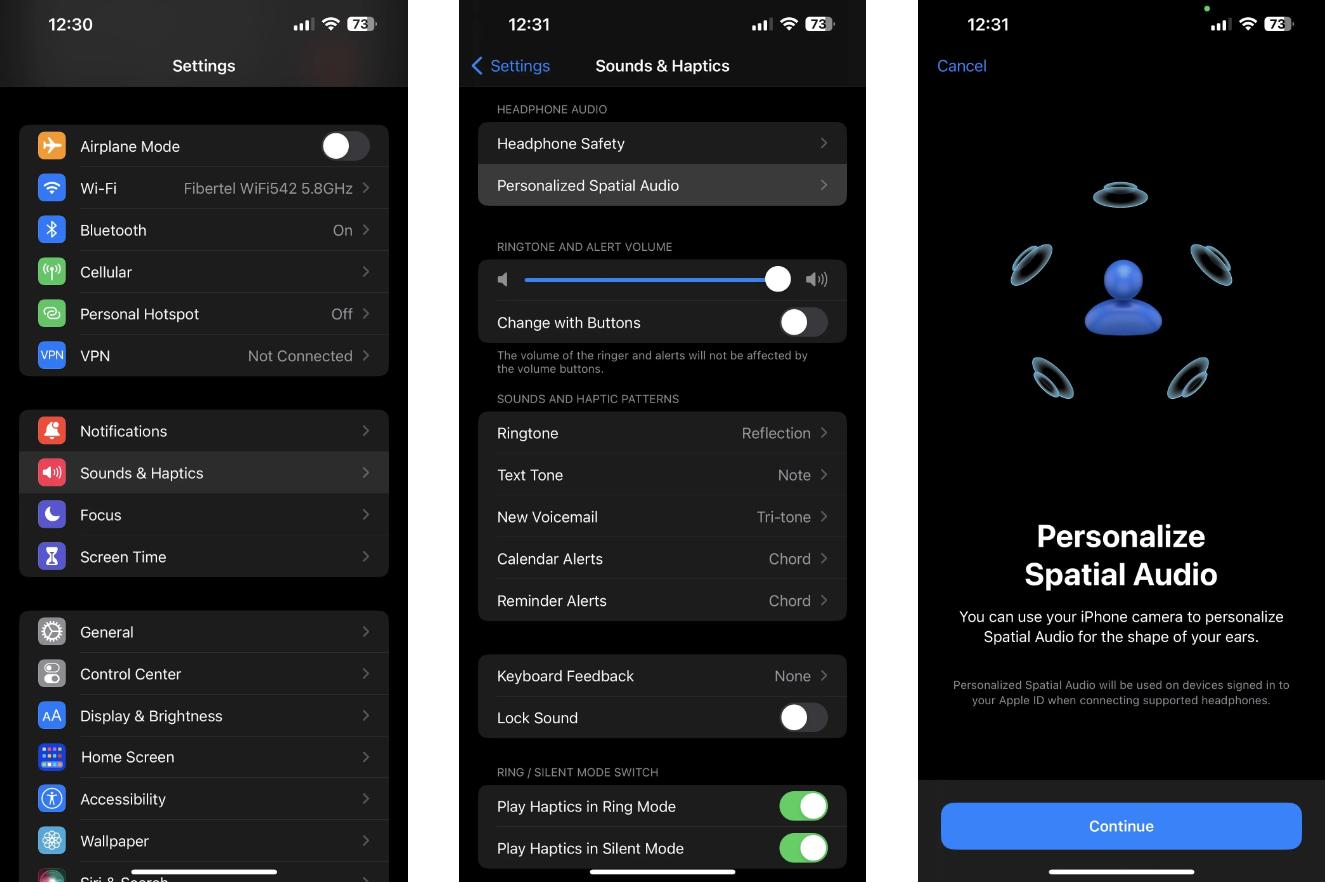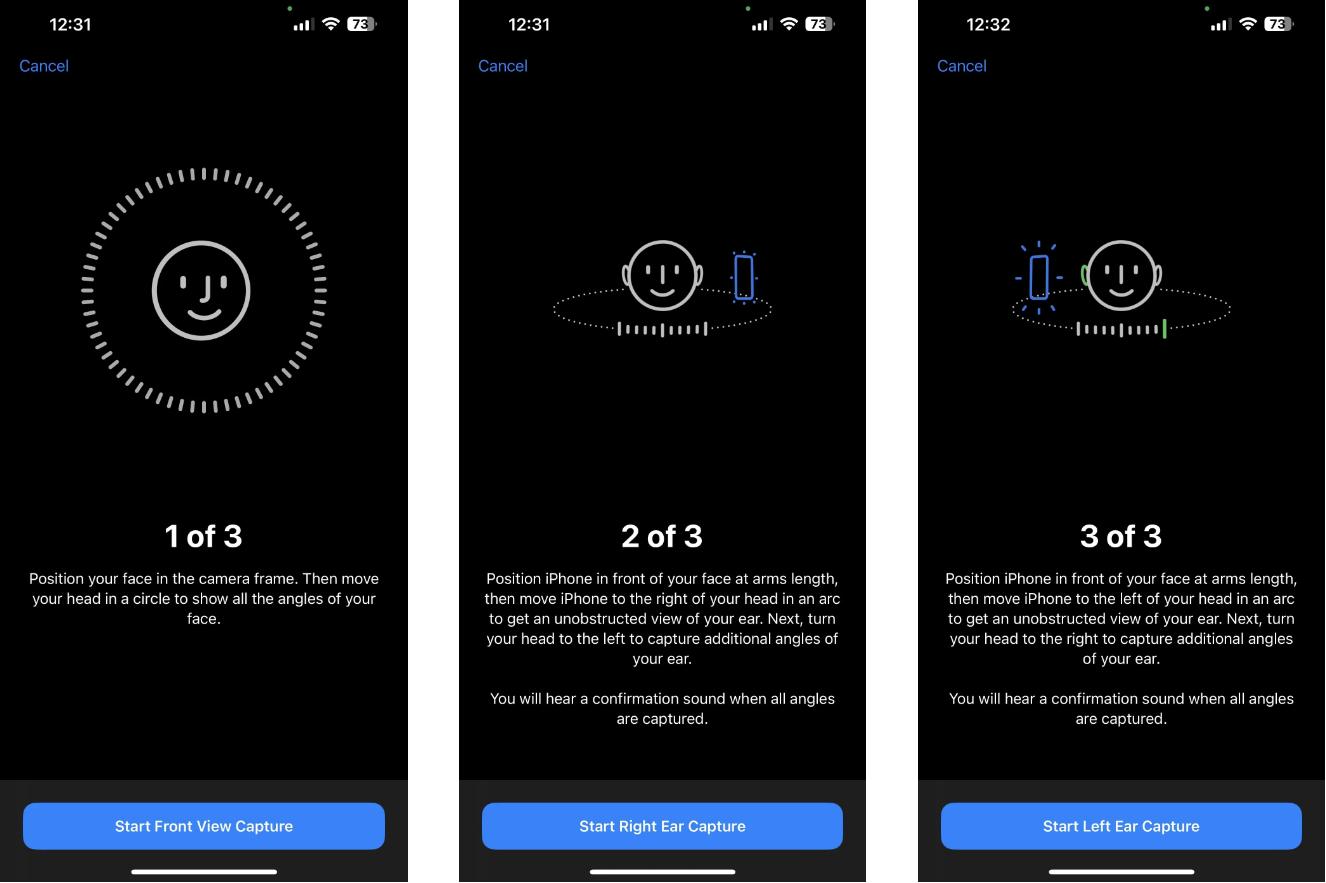Nếu bạn đang gặp sự cố về âm thanh trên iPhone và chưa biết cách để khắc phục chúng. Đừng lo, hãy đọc bài viết này để cải thiện chất lượng âm thanh trên iPhone.
iPhone thường mang đến chất lượng âm thanh xuất sắc, cho dù thông qua loa, tai nghe có dây hay tai nghe không dây. Tuy nhiên, đôi khi bạn có thể gặp phải sự cố cải thiện chất lượng âm thanh trên iPhone. Nguyên nhân gây ra sự cố cải thiện chất lượng âm thanh trên iPhone có thể bắt nguồn từ cả phần cứng và phần mềm.
May mắn là nếu bạn đang gặp vấn đề với âm thanh khi gọi điện, nghe nhạc, hoặc xem video, bạn có thể thử nhiều biện pháp để khắc phục tình trạng cải thiện chất lượng âm thanh trên iPhone này. Dưới đây, Sửa Táo Nhanh sẽ hướng dẫn bạn qua tất cả những bước cần thiết để giải quyết vấn đề cải thiện chất lượng âm thanh trên iPhone này.
Bật phát trực tuyến chất lượng cao
Mặc dù bạn có thể điều chỉnh một số cài đặt trên iPhone để giải quyết các vấn đề về cải thiện chất lượng âm thanh trên iPhone, nhiều ứng dụng từ bên thứ ba như YouTube Music và Spotify cũng cung cấp tùy chọn để điều chỉnh hoặc nâng cao chất lượng âm thanh.
Thường thì, các ứng dụng này sẽ đặt chất lượng âm thanh ở mức thấp hoặc bình thường để tiết kiệm dữ liệu khi sử dụng không gian mạng Wi-Fi. Tuy nhiên, tùy thuộc vào ứng dụng, thậm chí cả khi bạn đang sử dụng Wi-Fi, chất lượng âm thanh vẫn có thể được đặt ở mức thấp mặc định.
Ví dụ, để cải thiện chất lượng âm thanh trên Spotify trên iPhone, bạn có thể mở ứng dụng, vào Cài đặt > Chất lượng âm thanh, sau đó chọn tùy chọn “Rất cao” để phát nhạc chất lượng cao khi kết nối qua Wi-Fi. Nếu bạn cũng muốn cải thiện chất lượng khi tải nhạc về, hãy cũng thay đổi tùy chọn tải xuống. Đảm bảo rằng tùy chọn “Tự động điều chỉnh chất lượng” được tắt để đảm bảo chất lượng âm thanh ổn định.
Việc tăng chất lượng âm thanh khi phát trực tuyến trong các ứng dụng âm nhạc của bên thứ ba khác cũng tương tự. Ngoài ra, bạn có thể điều chỉnh chất lượng phát trực tuyến trên Apple Music bằng cách vào Cài đặt > Music > Cellular Streaming và chọn tùy chọn “Chất lượng cao”.
Tinh chỉnh tai nghe để cải thiện chất lượng âm thanh trên iPhone
Thỉnh thoảng, việc thay đổi một số cài đặt hoặc điều chỉnh trên iOS có thể làm thay đổi cải thiện chất lượng âm thanh trên iPhone. Nếu bạn đã kiểm tra qua các cài đặt khác mà vẫn không tìm ra nguyên nhân, bạn có thể muốn xem xét việc điều chỉnh cài đặt âm thanh trên tai nghe thông qua tính năng Trợ năng để cải thiện chất lượng âm thanh trên iPhone.
Đáng kinh ngạc là, việc điều chỉnh cài đặt này có thể cải thiện chất lượng âm thanh trên iPhone. Để làm điều này, bạn hãy mở Cài đặt > Trợ năng > Âm thanh/Hình ảnh và bật tính năng Điều chỉnh tai nghe. Tiếp theo, trong phần TUNDE AUDIO FOR, bạn có thể thử điều chỉnh các thông số như Cân bằng, Dải giọng và Độ sáng để tìm ra cài đặt phù hợp nhất với bạn.
Sau đó, bạn hãy di chuyển thanh trượt giữa các tùy chọn Nhẹ, Trung bình và Mạnh, và đảm bảo rằng Điện thoại và Phương tiện đều được bật trong phần ÁP DỤNG. Bạn có thể thử phát nhạc trong quá trình điều chỉnh để cảm nhận sự thay đổi âm thanh trong thời gian thực.
Kiểm tra xem loa có cần vệ sinh không
Kiểm tra loa trên thiết bị của bạn để xem nó có bị bám bẩn không có vẻ như một bước đơn giản, nhưng thực tế lại vô cùng quan trọng để cải thiện chất lượng âm thanh trên iPhone. Ngay cả một lượng nhỏ bụi bẩn hoặc mảnh vụn có thể gây ra sự ảnh hưởng tiêu cực đến âm thanh phát ra từ loa của iPhone. Nếu bạn phát hiện bất kỳ điều gì đang che kín các lỗ loa, bạn có thể thực hiện việc làm sạch chúng một cách dễ dàng.
Dưới đây là các bước để vệ sinh loa iPhone một cách an toàn:
- Bước 1: Tắt iPhone của bạn.
- Bước 2: Sử dụng một bàn chải nhỏ để chải qua lưới loa.
- Bước 3: Sử dụng máy thổi khí có đầu mềm để thổi không khí vào lưới loa.
- Bước 4: Nhẹ nhàng lau qua lưới loa bằng một miếng vải sợi nhỏ được ẩm bằng cồn isopropyl.
- Bước 5: Sử dụng một tăm có một lớp bông quấn quanh đầu để loại bỏ bất kỳ mảnh vụn nào còn lại.
Hãy đảm bảo rằng không có chất lỏng nào được để vào lưới loa. Vì vậy, trước khi làm sạch, đảm bảo rằng miếng vải bạn sử dụng không quá ẩm hoặc tờ bông tăm không có chất lỏng dư thừa.
Kích hoạt khả năng tương thích với thiết bị trợ thính
Nếu bạn đang gặp sự cố về âm thanh trên iPhone của mình, đặc biệt khi sử dụng tai nghe, có một tùy chọn không rất phổ biến có thể giúp khắc phục tình trạng này. Bạn có thể thử kích hoạt tính năng “Tương thích với thiết bị trợ thính,” đây là một trong những tính năng hỗ trợ cho những người gặp vấn đề về thính giác.
Để thực hiện việc này và kiểm tra xem liệu chất lượng âm thanh trên iPhone của bạn có được cải thiện hay không, bạn chỉ cần vào Cài đặt > Trợ năng > Thiết bị trợ thính và bật tính năng “Tương thích với thiết bị trợ thính.”
Mặc dù tính năng này ban đầu được thiết kế để tối ưu hóa âm thanh cho người dùng máy trợ thính, nhưng đôi khi nó có thể ảnh hưởng tích cực đến chất lượng âm thanh khi bạn sử dụng tai nghe có dây hoặc không dây. Vì vậy, hãy thử và xem xét tính năng này, nó có thể giúp bạn khắc phục sự cố cải thiện chất lượng âm thanh trên iPhone của mình nhé.
Thiết lập âm thanh không gian được cá nhân hóa
Nếu bạn đang sử dụng các tai nghe như AirPods (thế hệ 3), AirPods Pro, AirPods Max, AirPods, Beats Fit Pro hoặc Beats Studio Pro để trải nghiệm âm thanh trên iPhone, bạn có thể thử sử dụng tính năng tùy chỉnh âm thanh để cải thiện chất lượng âm thanh trên iPhone. Tính năng này sử dụng các thuật toán để mô phỏng trải nghiệm âm thanh vòm hoàn chỉnh và có thể giúp giải quyết các vấn đề liên quan đến âm thanh của bạn.
Để kích hoạt tính năng “Âm thanh không gian được cá nhân hóa,” bạn chỉ cần chạm vào biểu tượng Thông tin (i) gần tên của AirPods hoặc tai nghe bạn đang kết nối trong Cài đặt > Bluetooth. Tiếp theo, chọn “Âm thanh không gian được cá nhân hóa” và làm theo hướng dẫn trên màn hình để tùy chỉnh âm thanh theo sở thích của bạn. Bạn cũng có thể truy cập tính năng này bằng cách vào Cài đặt > Âm thanh & Rung > Âm thanh không gian được cá nhân hóa.
Thiết lập âm thanh không gian được cá nhân hóa liên quan đến ba bước sử dụng camera trước của iPhone của bạn. Đầu tiên, bạn sẽ cần nhìn thẳng vào camera và di chuyển đầu của mình theo nhiều góc độ khác nhau. Sau đó, trong hai bước tiếp theo, bạn sẽ phải xoay iPhone của mình theo chuyển động tròn từ cả hai bên đầu ra phía trước.
Tính năng này sẽ tùy chỉnh âm thanh để phù hợp với hồ sơ của bạn, tạo ra một trải nghiệm âm thanh sống động hơn. Nó mô phỏng âm thanh vòm để tối ưu hóa đầu ra âm thanh từ tai nghe tương thích của bạn. Có khả năng cao rằng điều này sẽ cải thiện chất lượng âm thanh trên iPhone đáng kể khi sử dụng các tai nghe tương thích.
Tạm kết
Cải thiện chất lượng âm thanh trên iPhone cho dù qua tai nghe hay loa tích hợp, không nhất thiết phải phức tạp. Rất may, có hai cách tốt để bắt đầu: phát trực tuyến chất lượng cao và làm sạch lưới loa khỏi bụi bẩn.
Nếu bạn sử dụng tai nghe, bạn cũng có thể thử tính năng tương thích với thiết bị trợ thính, âm thanh không gian được cá nhân hóa và tinh chỉnh cài đặt của tai nghe. Tuy nhiên, nếu bạn thấy chất lượng âm thanh trên iPhone của mình đã giảm sút đáng kể, thì có lẽ là lúc nên liên hệ với Apple để kiểm tra về phần cứng.